Das Surfen im Internet mit Hilfe von Browsern ist für die meisten von uns tägliche Routine, doch einige Leute sehen sich auch den Quelltext der Webseite an. Der Safari-Browser ist der Standardbrowser auf Mac-Computern und gehört zu den schnellsten Webbrowsern überhaupt. Aber um den Seitenquelltext in Safari einzusehen, können Sie das nicht sofort tun.
Browser wie Google Chrome und Firefox erlauben es Ihnen, den Quelltext der Webseite mit ein paar Klicks einzusehen, aber wenn es um Safari geht, können Sie den Quelltext nicht einfach so einsehen. Sie müssen erst ein Entwickler-Toolset für den Safari-Browser aktivieren und dann können Sie auf die Webseiten-Quellfunktion zugreifen.
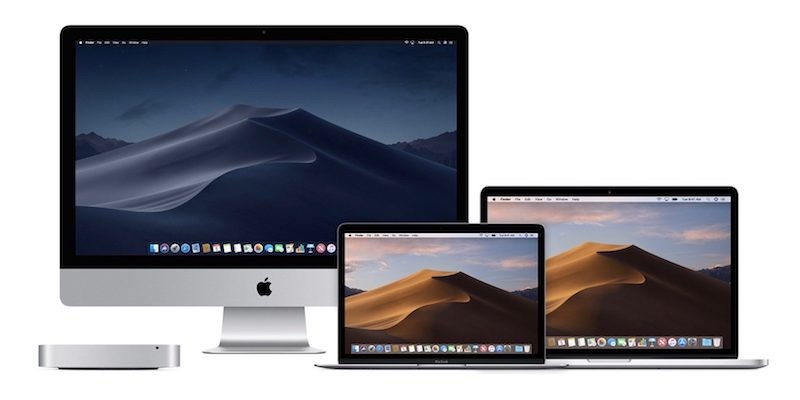
Seitenquelltext in Safari anzeigen
Um den Seitenquelltext im Safari-Browser auf dem Mac anzuzeigen, folgen Sie den Schritten. Dies gilt für alle Versionen von Safari und macOS.
- Starten Sie den Safari-Browser auf Ihrem Mac
- Klicken Sie auf Safari -> Einstellungen, die sich in der Menüleiste am oberen Rand befinden.
- Klicken Sie auf Erweitert und aktivieren Sie das Kontrollkästchen Menü „Entwickeln“ in der Menüleiste anzeigen, wie abgebildet.
Damit aktivieren Sie das Webentwickler-Toolset in Safari und haben damit Zugriff auf viele Entwicklerwerkzeuge, zu denen auch die Funktion Seitenquelle anzeigen gehört.
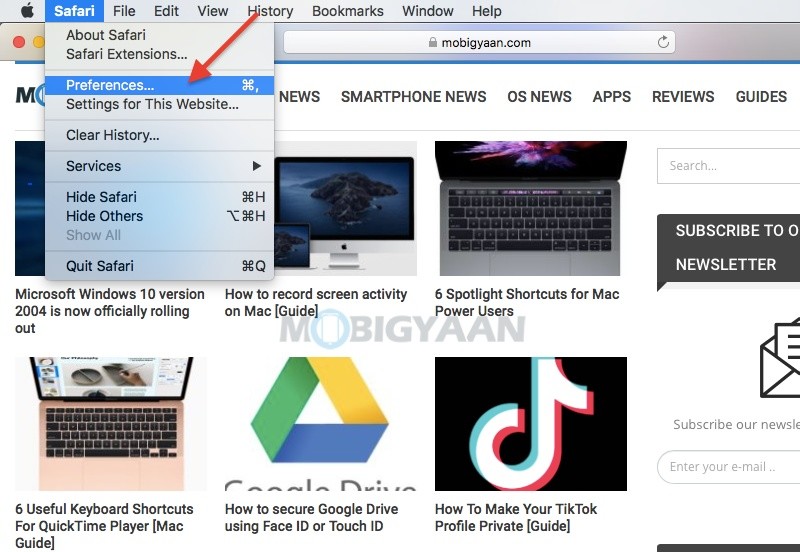
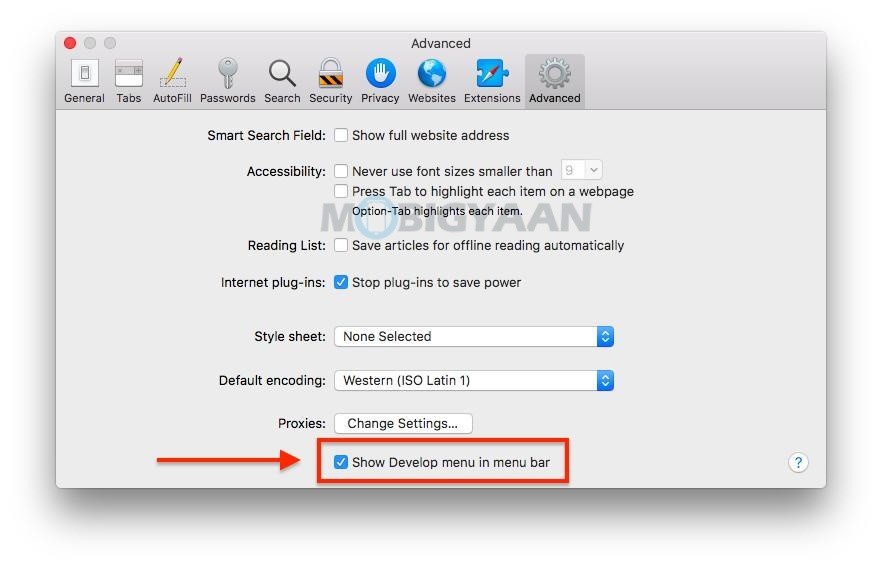
Nun geben Sie die Adresse der Website in die Adresszeile ein und navigieren Sie zu der Webseite, deren Quellcode Sie anzeigen möchten.
- Gehen Sie in der Menüleiste auf Entwickeln -> Seitenquelltext anzeigen, nachdem Sie das Häkchen in den Einstellungen gesetzt haben.
Sie können auch die Tastenkombination Befehl + Option + U verwenden, um den Quellcode der Webseite anzuzeigen.
- Verwenden Sie Befehl + Option + U, um den Quellcode der Seite anzuzeigen.
Die Browser Google Chrome und Firefox verfügen ebenfalls über ähnliche Entwickler-Tools, diese Tools sind standardmäßig aktiviert und Sie können darauf zugreifen, indem Sie mit der rechten Maustaste auf die Webseite klicken und auf „Quellcode anzeigen“ oder „Element untersuchen“ klicken.
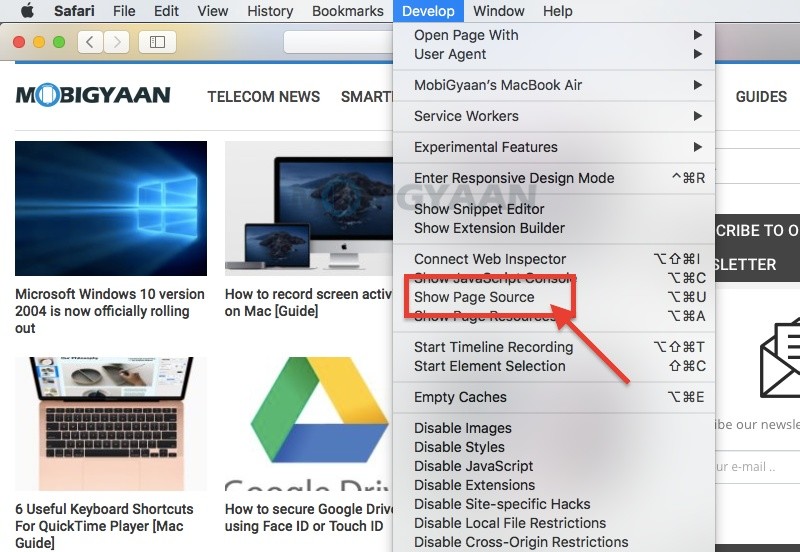
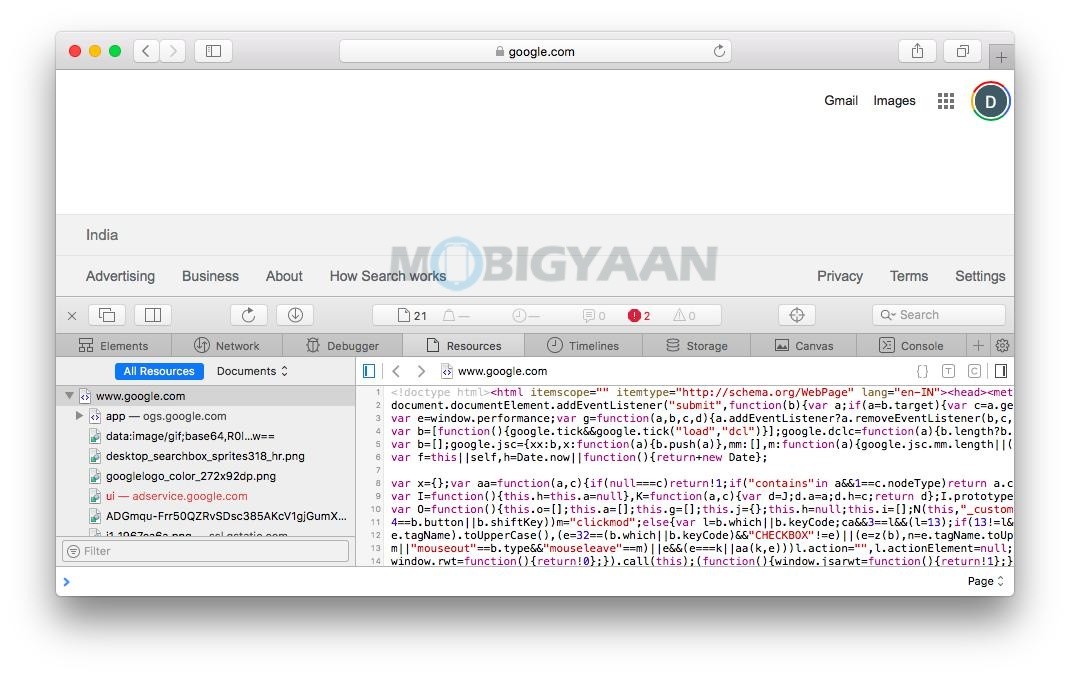
Kennen Sie noch weitere praktische Tricks im Zusammenhang mit dem Safari-Browser? Lassen Sie es uns wissen.
Weitere Tipps und Tricks, Anleitungen und Tutorials für Mac und Windows finden Sie auf How-To Guides. Für weitere Updates zu den neuesten Smartphones und Technik, folgen Sie uns auf unseren Social Media Profilen.